Fix Media est protégé en écriture dans Windows 7
Au fil des ans, un problème ennuyeux et difficile à résoudre que j'ai rencontré dans Windows XP, Vista et 7 est l'erreur d'écriture protégée par les médias. Vous passerez tout votre temps quand tout à coup vous ne pourrez pas écrire de fichiers sur votre disque dur local, un disque externe, une clé USB ou une carte SD.
Les messages d'erreur courants que vous obtenez pour ceci sont:
Le média est protégé en écriture Le disque est protégé en écriture

Malheureusement, il n'y a pas de cause claire de cette erreur dans Windows, ce qui rend la réparation plus difficile! Ajoutez au fait que ce message d'erreur n'a normalement rien à voir avec la propriété ou les permissions et que cela déroute vraiment les gens.
La solution la plus courante que j'ai vu essayé pour cette erreur est d'essayer de prendre en charge tous les fichiers, dossiers ou lecteurs qui sont protégés en écriture. Tu ne veux pas faire ça! 99 fois sur 100, les autorisations sur le lecteur n'ont pas changé. Au lieu de cela, c'est un problème avec Windows ou un logiciel tiers.
Avant d'essayer d'en prendre possession ou de modifier les autorisations, essayez les solutions suivantes et voyez si elles fonctionnent pour vous.
Diskpart
À l'aide de l'outil intégré Diskpart fourni avec Windows, vous pouvez vérifier si le lecteur ou le volume est en lecture seule. Si c'est le cas, vous pouvez utiliser diskpart pour supprimer la propriété en lecture seule.
Commencez par ouvrir une invite de commande et tapez diskpart . Vous serez amené à l'invite diskpart.
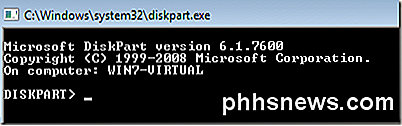
Tapez maintenant le volume de liste ou le disque de liste pour voir la liste des disques et des partitions sur l'ordinateur.
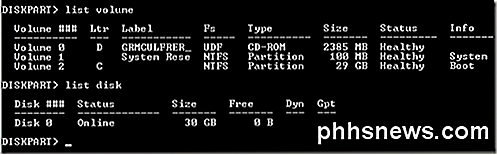
Vous devez maintenant sélectionner un volume ou un disque pour vérifier s'il est en lecture seule ou non. Si je voulais sélectionner le lecteur C (lecteur de démarrage), alors je voudrais taper select volume 2 .
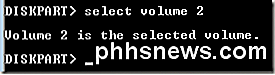
Maintenant, tapez le volume des attributs pour voir les différents attributs du volume. L'un d'eux est en lecture seule.
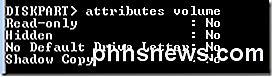
Comme vous pouvez le voir ci-dessus, ce volume n'est pas en lecture seule. Notez également que lorsque vous tapez le volume de liste ou le disque de liste, l'onglet Info vous indiquera si le disque est amovible ou non.
Enfin, pour supprimer l'indicateur en lecture seule sur un lecteur ou un volume, tapez la commande suivante après avoir sélectionné le volume ou le disque approprié:
attributs volume clear attributs readonly disque clear en lecture seule
Notez que cela résout normalement le problème dans Windows, mais il peut ne pas rester en place après un redémarrage. Cela peut se produire si le lecteur est en lecture seule à nouveau par un autre programme ou le système d'exploitation. Lisez la suite pour d'autres solutions si cela ne fonctionne pas pour vous.
Mettre à jour les pilotes de disque dur
Si vous exécutez Windows 64 bits et avez plusieurs disques durs avec AHCI activé, vous pouvez rencontrer ce problème.
La meilleure chose à faire ici est de télécharger les derniers pilotes pour vos disques durs (contrôleur SATA / RAID) et pour tous les contrôleurs de disque dur. Si vous rencontrez ce problème avec un périphérique NAS connecté à votre ordinateur via eSata, la mise à jour des pilotes devrait résoudre votre problème.
Vérifier la clé de registre
Si votre système a été récemment infecté par un virus ou un logiciel espion, le logiciel malveillant pourrait avoir modifié une clé de registre rendant tout périphérique connecté à votre ordinateur protégé en écriture.
Ouvrez l'éditeur de registre et accédez à la clé suivante:
HKEY_LOCAL_MACHINE \ SYSTEM \ CurrentControlSet \ Control \ StorageDevicePolicies
Si la clé StorageDevicePolicies n'existe pas, créez-la manuellement. Vous pouvez le faire en cliquant avec le bouton droit sur la touche Ctrl et en choisissant Nouveau - Clé . Dans la fenêtre de droite, double-cliquez sur WriteProtect et définissez la valeur sur 0 . Si WriteProtect n'existe pas, cliquez avec le bouton droit sur la nouvelle clé StorageDevicePolicies et choisissez Nouveau - Dword .
Désactiver le logiciel de sauvegarde et antivirus
Selon le type de logiciel de sauvegarde ou antivirus que vous utilisez, votre disque ou volume peut être défini en lecture seule par un logiciel installé sur votre système. Parfois, ces programmes peuvent par erreur rendre un volume ou un disque protégé en écriture.
Un exemple est le logiciel Avira Antivirus. S'il trouve un virus et ne peut pas le retirer d'une clé USB, il peut aller de l'avant et écrire protéger le lecteur par ses propres moyens!
Corriger le MBR
Dans certains cas, le MBR sur le lecteur peut être corrompu et par conséquent provoquer l'accès en lecture seule du lecteur. S'il s'agit d'un lecteur externe, vous pouvez toujours exécuter FixMBR à l'aide d'un utilitaire gratuit.
Si vous devez corriger le MBR sur un disque sur lequel Windows est installé, vous pouvez suivre les instructions de mon blog Help Desk Geek lors de l'exécution de la commande FixMBR.
Si vous devez l'exécuter sur un autre lecteur, tel qu'un lecteur externe, téléchargez cet utilitaire à partir d'ici:
http://www.sysint.no/mbrfix
Vous pouvez utiliser la commande suivante pour réparer le MBR sur le lecteur:
Mbrfix / drive {numéro de lecteur} fixmbr {/ vista | / win7} Restauration du système
Votre dernière option consiste à effectuer une restauration du système si vous avez récemment installé un nouveau logiciel ou installé une nouvelle mise à jour de votre système. Essayez de revenir à un point de restauration qui est plus tôt que lorsque vous avez commencé à avoir le problème et voir si cela résout le problème.
Vous pouvez lire notre article précédent sur la façon de restaurer votre ordinateur en utilisant la restauration du système.
C'est à peu près toutes les solutions que je pourrais trouver pour les médias est une erreur en écriture protégée! Si vous avez trouvé une autre solution, merci de la poster ici! Prendre plaisir!

Avez-vous installé la mise à jour Anniversary? Si c'est le cas, il y a plus de 10 Go de données qui gaspillent de l'espace sur votre disque dur. Sur un ordinateur portable ou une tablette avec un espace de stockage limité, cela peut remplir votre appareil. Si vous avez un ordinateur avec une grande quantité de stockage disponible, vous ne remarquerez peut-être même pas ces données inutiles.

Comment activer "Mix stéréo" dans Windows et enregistrer de l'audio à partir de votre PC
Avez-vous déjà besoin d'enregistrer quelque chose sur votre ordinateur exactement comme il sort de vos haut-parleurs? L'activation de "Stereo Mix" vous permettra de faire exactement cela, et voici comment le faire. De nos jours, la plupart des cartes son ont la capacité d'enregistrer tout ce qui est en train d'être produit.



